win8.1使用“性能信息和工具”生成系统健康报告的方法
更新日期:2024-03-21 02:31:47
来源:转载
电脑安装使用win8.1系统一段时间后,总会遇到一些大大小小的故障问题,一般我们会进入安全模式来解决问题,为了能够避免win8.1系统发生故障问题,我们平时就要关注win8.1系统的性能和健康,那么如何知道健康报告呢?这时候“性能信息和工具”就派上用场了。所以接下去教程分享win8.1使用“性能信息和工具”生成系统健康报告的方法。
具体方法如下:
1、首先还是将鼠标滑动至屏幕右下角调出Charm栏,然后选择设置,进而选择“电脑信息”。在“系统”窗口左侧的最下方,我们能够看到“性能信息和工具”;

2、这样我们就进入了性能管理界面,在这里我们可以为我们的系统进行评分,但主要是关于硬件部分的。我们要做的是选择左侧的“高级工具”;
3、在这里我们就能看到很多性能管理的工具了,包括“打开性能监视器”、“打开资源监视器”以及“调整Windows的外观和性能”等等;
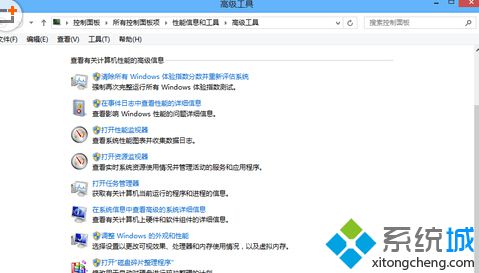
4、其中通过“生成系统健康报告”我们可以更完整详细地获得目前系统的状况,并可根据它来有的放矢地解决目前系统中存在的问题;
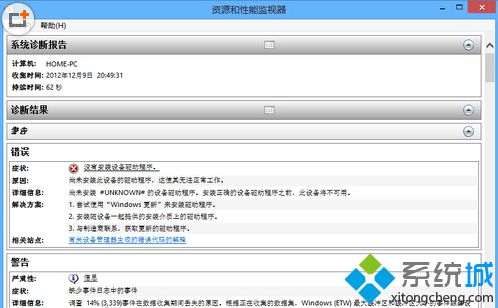
5、同时我们也建议适时地通过“磁盘碎片整理程序”对磁盘进行整理,我们可以在“更改设置”中设定每天、每周或是每月对磁盘进行一次自动优化;
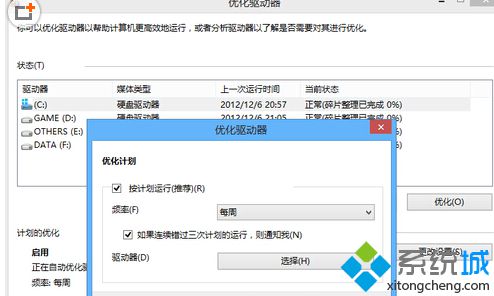
6、系统的“性能信息和工具”能生成系统健康报告,就像我们的体检报告单一样,还能设置对磁盘进行整理或者优化。不治已病治未病,经常看看系统的健康状态是很有用的。
以上就是win8.1使用“性能信息和工具”生成系统健康报告的方法,平时我们可以关注电脑的健康状况,不要等到故障发生才来补救。
- monterey12.1正式版无法检测更新详情0次
- zui13更新计划详细介绍0次
- 优麒麟u盘安装详细教程0次
- 优麒麟和银河麒麟区别详细介绍0次
- monterey屏幕镜像使用教程0次
- monterey关闭sip教程0次
- 优麒麟操作系统详细评测0次
- monterey支持多设备互动吗详情0次
- 优麒麟中文设置教程0次
- monterey和bigsur区别详细介绍0次
周
月












